专业的增量备份软件推荐:9553网站有哪些好用专业的增量备份软件值得推荐?9553最新的增量备份软件推荐...

软件介绍
KLS Backup 2017 Professional中文版是一款功能强大的文件同步备份软件,这款软件支持完整备份,增量备份和差异备份,而且它还提供了备份历史记录的清晰视图,并允许您跟踪文件版本。只需单击一下,您就可以随时恢复任何完整,增量或差异归档。下面小编准备了破解版,教程如下,有需要的赶紧来下载吧!
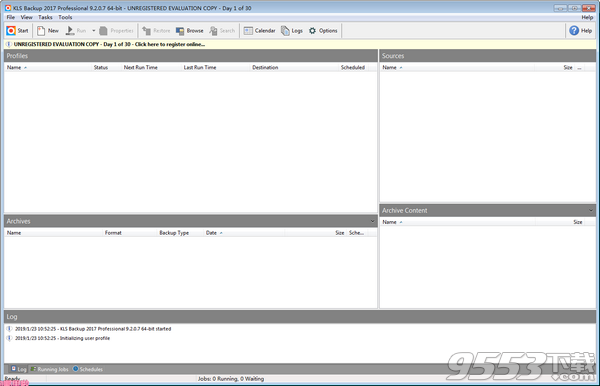
KLS Backup 2017 Pro破解教程
1、在本站下载并解压,如图所示,得到以下内容,Update x64.exe升级包、Keygen.exe注册机和Setup x64.exe安装程序
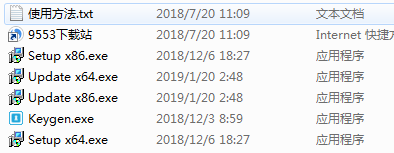
2、双击Setup x64.exe运行,如图所示,勾选我接受协议
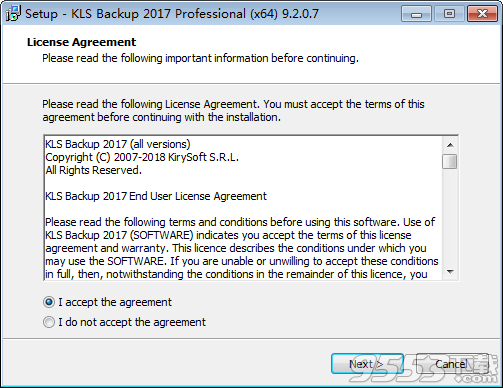
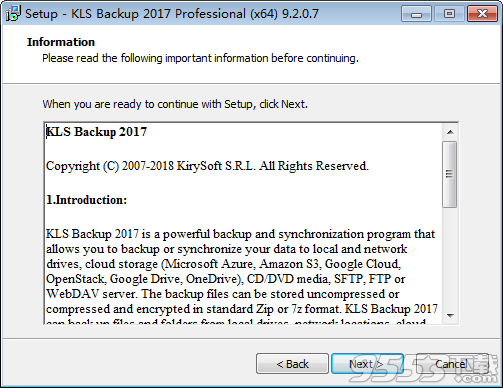
3、点击浏览选择安装路径

4、选择桌面快捷方式
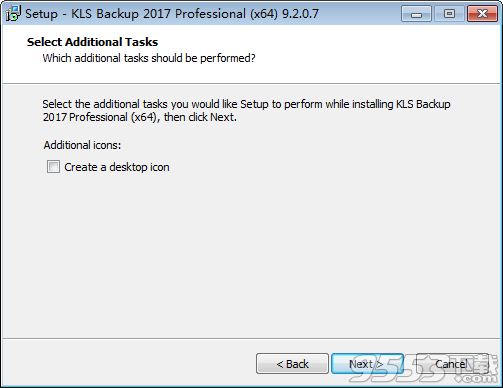
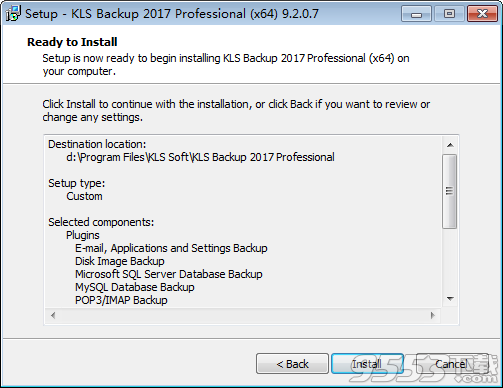
5、确认安装信息并点击安装,稍等一会儿
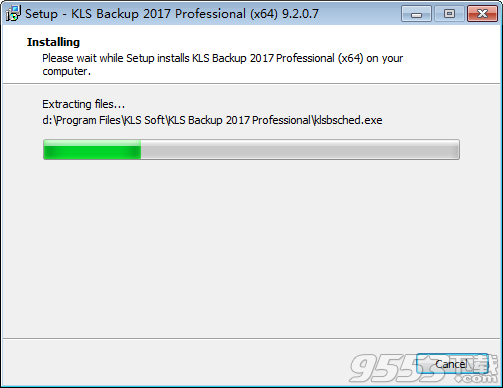
6、双击Update x64.exe运行,如图所示,点击finish退出向导

7、软件自动运行,如图所示,点击右上角的help-Enter Registration Code.…
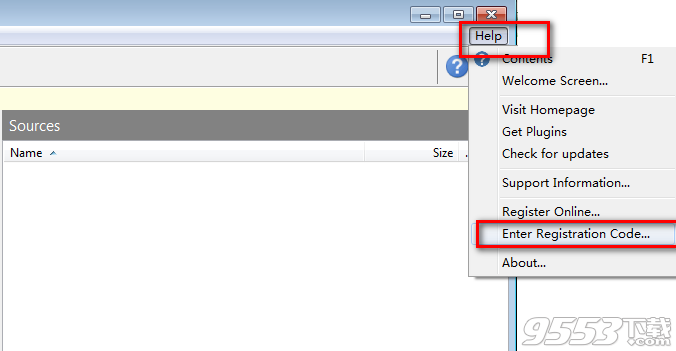
8、运行keygen注册机,输入用户名shandian,然后点击生成按钮

9、将注册机中的用户名和激活码复制到软件中,点击注册
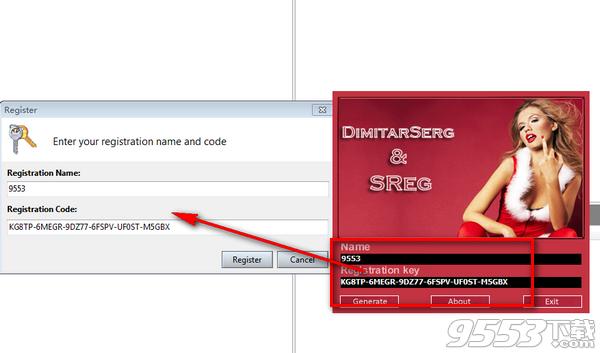
10、软件激活成功,重启软件
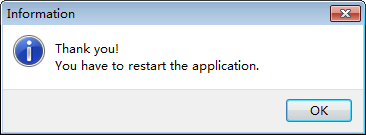
软件功能
1、从本地和网络驱动器以及云存储位置进行备份
2、备份到本地和网络驱动器,CD / DVD介质
3、备份到Microsoft Azure,Amazon S3,Google云端存储,OneDrive,Google Drive,OpenStack和兼容服务
4、备份到WebDAV,SFTP和FTP服务器(支持SSL / TLS)
5、集成备份计划程序和Windows任务计划程序支持
6、完整,增量,差异备份模式
7、标准Zip / Zip64和7z压缩,文件复制备份
8、插件支持:Outlook,Mozilla和Firefox配置文件,Windows设置等等......
9、高级归档版本管理
10、灵活的恢复选项
11、本地/网络文件夹与本地,网络驱动器和云存储同步
12、实时同步
13、易于使用的初学者用户界面和专家的高级选项
14、详细日志,通过电子邮件发送日志
15、用户定义的操作
16、命令行界面
软件特色
KLS备份2017
1、备份向导
配置文件组(运行和安排多个配置文件)
2、备份到
备份到本地驱动器
备份到网络文件夹
备份到CD/DVD
备份到ISO映像
备份到FTP服务器
备份到SFTP服务器
备份到WebDAV服务器
备份到MicrosoftAzure
备份到AmazonS3
备份到Google云端存储
备份到OpenStack对象存储
备份到桉树海象
备份到OneDrive
备份到Google云端硬盘
存储位置(用户定义的存储属性)
辅助备份目标
限制备份/传输速度
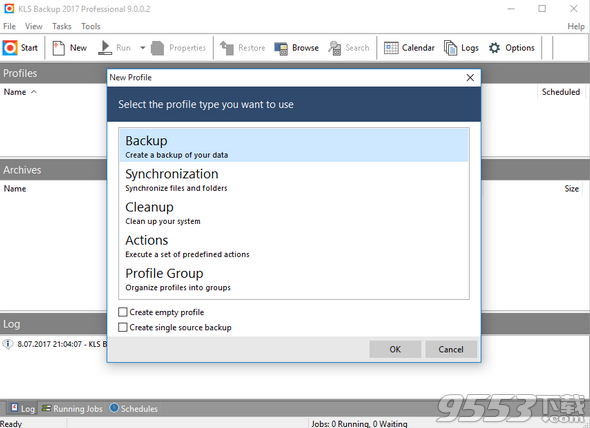
3、备份项目
本地文件/文件夹
网络文件/文件夹
注册表项
FTP文件/文件夹
SFTP文件/文件夹
WebDAV文件/文件夹
MicrosoftAzure文件/文件夹
AmazonS3文件/文件夹
Google云端存储文件/文件夹
OpenStack对象存储文件/文件夹
EucalyptusWalrus文件/文件夹
OneDrive文件/文件夹
Google云端硬盘文件/文件夹
插件支持*
包含/排除过滤器
覆盖主过滤器(每个项目的单独过滤器)
备份打开文件(VSS)
UNICODE文件名和路径长度超过255个字符
备份NTFS权限(ACL)
4、备份格式
压缩备份(Zip,Zip64,带AES-256/192/128)
压缩备份(带有AES-256的7-Zip)
复制备份(未压缩,平面复制)
复制备份(将每个文件压缩到单独的文件中)
复制备份(加密每个文件)
5、备份模式
完全备份
增量备份
差异备份
6、运行备份作业
计划作业(Windows任务计划程序)
计划作业(KLS备份服务任务计划程序)
命令行/快捷方式
在之前/之后运行的动作
计划任务日历视图
7、档案管理
在档案中搜索
本地目录(离线搜索)
自动清除旧档案
8、恢复
还原向导
恢复所选文件
还原到自定义位置
9、同步
同步向导
同步本地文件夹
同步网络文件夹
与ZIP文件同步
与FTP服务器同步
与SFTP服务器同步
与WebDAV服务器同步
与MicrosoftAzure同步
与AmazonS3同步
与Google云端存储同步
与OpenStack对象存储同步
与桉树海象同步
版本(恢复已删除的文件)
10、清理
清理向导
安全文件删除(DOD,NSA)
清理前备份
日志
登录文件(txt,html)
通过电子邮件发送日志文件
Windows事件日志
11、其他特性
控制台(命令行)界面
备份服务(作为Windows服务运行)
使用教程
一、配置
KLSBackup2017将备份和同步设置存储在单独的配置文件中。要创建新配置文件,请单击“文件”主菜单中的“新建配置文件向导在“新建配置文件”对话框中,您可以选择要使用的配置文件类型:
•备份:创建新的备份集配置文件。多源备份集可以包含任意数量的备份项(源)。单个源备份集具有单个源文件夹,并且存档中的文件存储时没有完整路径。
•同步:创建新的同步配置文件。
•清理:创建新的清理配置文件。
•配置文件组:创建新的配置文件组。
如果您不想继续使用向导,请使用“创建空配置文件”选项。
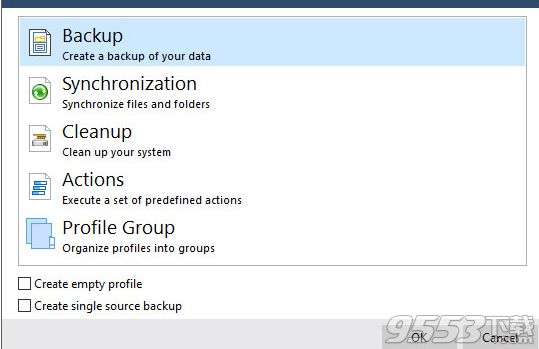
单击“确定”以创建配置文件。
1、个人资料组
KLS Backup 2017使用配置文件组对配置文件进行分组。 使用配置文件组,您可以通过单击或计划任务运行多个配置文件。 配置文件可能属于多个配置文件组。 “所有配置文件”组始终可用,并包含所有现有配置文件。
单击“文件”菜单中的“新建配置文件组”以显示配置文件组向导。
2、配置文件组向导
配置文件组向导将帮助您创建新的配置文件组。
要启动配置文件组向导,请从“文件”菜单中选择“新配置文件组”
配置文件组向导包含多个屏幕:
1)开始
此屏幕允许您为配置文件组设置名称和注释。使用配置文件组的描述性名称,例如:每日备份,我的工作等。
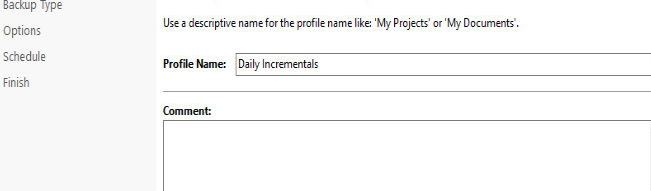
2)档案
“配置文件”屏幕显示可用配置文件列表。使用“添加”和“删除”按钮在当前配置文件组中添加或删除配置文件。使用“上移”和“下移”按钮可以修改运行时执行配置文件作业的顺序。配置文件所属的组数量是无限的。默认情况下,所有配置文件都是AllProfiles组的一部分。
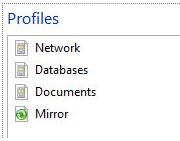
3)备份类型
配置文件组允许您通过单击或计划任务运行多个配置文件。默认情况下,使用其默认备份类型启动备份作业。此屏幕允许您覆盖所包含备份集的默认备份模式。
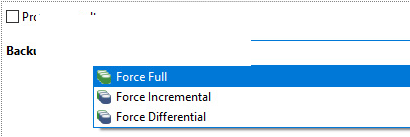
4.时间表
配置文件组的安排与KLSBackup2017中的其他配置文件一样。有关详细信息,请参阅计划备份作业。
5)其他选择
通知阈值:定义导致生成通知的条件
6)完成
这是配置文件组创建向导中的最后一步。
单击“完成”以保存配置文件组,或使用“后退”按钮查看设置。
二、备份集向导
备份集向导将帮助您创建新的备份集。
要启动备份向导,请从“文件”菜单中选择“新建配置文件向导
1、开始
备份集由其名称标识。此屏幕允许您为配置文件组设置名称和注释。使用备份集的描述性名称,例如:我的电子邮件,我的工作等。
•配置文件名称:键入要分配给备份集的名称。
•注释:向备份集添加注释。
•组:选择应添加此备份集的配置文件组。
•默认复选框:将当前设置保存为每个新备份集的默认设置。
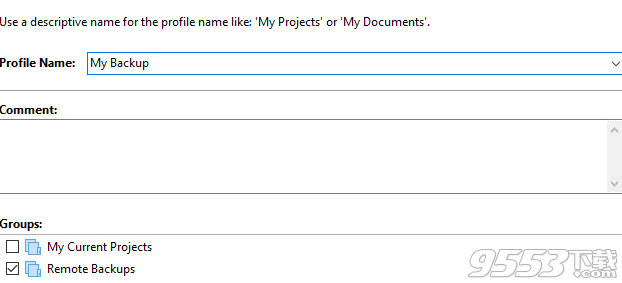
单击“下一步”继续。
2、备份项目(来源)
此屏幕允许您定义要备份的数据。要备份的数据是使用备份项定义的。备份项定义要包含在备份中的数据的类型,位置和其他选项。
KLSBackup支持以下备份项类型:
•本地/LAN文件和文件夹
•云存储中的文件和文件夹
•FTP和SFTP服务器上的文件和文件夹
•数据库
•应用程序配置文件和设置(插件)
备份集可能包含任意数量的备份项,您必须至少定义一个备份项才能继续下一步。
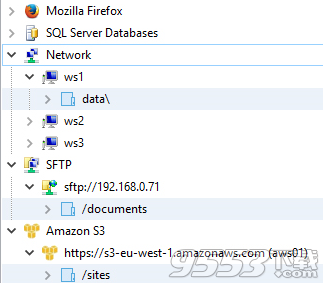
KLSBackup支持插件,允许包含不同类型的备份源。其中包括数据库,应用程序设置,电子邮件客户端配置文件有关更多信息,请参阅备份项插件。
单击“添加”以显示“添加备份项”对话框。
单击“编辑”以编辑选定的备份项。
单击“删除”以删除所选备份项。
使用备份项浏览器,您可以轻松地将文件和文件夹添加到备份配置文件中。单击要在备份中包含/排除的文件夹或文件。标有蓝色背景的项目表示备份项目。
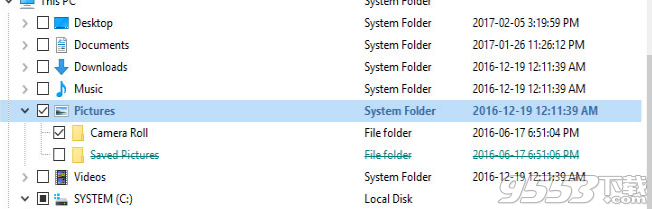
单击“下一步”继续。
3、备份目的地
主目标位置是存储创建的存档的存储介质路径。
KLS备份2017可以备份到:
•本地/LAN/可移动驱动器
•云储存
•FTP和SFTP
•CD/DVD和ISO映像
从“主目标位置”列表中选择存储介质类型。
辅助目标:启用此选项后,备份作业将在本地/Lan文件夹中保留备份存档的辅助副本。
•保留辅助副本:启用辅助目标。
•仅当主目标失败时:如果选择此选项,则仅当备份到主目标失败时才使用辅助目标。在这种情况下,辅助目标用作备份的临时文件夹。
•路径:辅助目标的本地/Lan文件夹路径。

备份文件名将是使用备份集创建的存档的名称。 后缀将添加到备份文件名的末尾。
单击“下一步”继续。
4、备份类型和版本
此屏幕允许您定义备份的执行方式。
备份类型:KLSBackup支持最常见的备份类型
•完全备份:备份每个备份操作的所有文件。
•增量备份:仅备份自上次备份操作以来已更改的文件。
•差异备份:仅备份自上次完全备份操作以来已更改的文件。
•完全备份(无版本):备份每个备份操作的所有文件。如果已存在,则创建或更新单个存档。
有关更多信息,请参阅运行备份作业。
完整备份选项:
•重置存档位:如果选中,则将清除已成功备份的所有文件的存档位文件属性。当有其他程序使用存档位来查看自上次备份以来文件是否已被修改时,此选项很有用。
增量备份和差异备份-文件比较选项:增量备份或差异备份将仅备份自上次增量备份或完全备份操作以来已更改的文件。KLS备份提供了三种方法来检测文件是否已更改:
•修改日期:修改文件的最后日期和时间。如果选中,则仅添加具有已更改的LastModified属性的文件。
•存档位:存档位文件属性是否已设置。如果选中,则仅添加设置了存档位文件属性的文件。
•内容:计算文件的CRC32值并与之前的值进行比较。
重置存档位:如果选中,则将清除已成功备份的所有文件的存档位文件属性。如果选择“基于存档位”,则会选中并禁用此框。
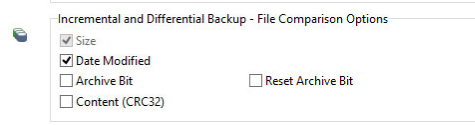
保留选项:
•删除完整备份存档:自动删除旧存档。 每个完整备份存档及其后续增量都被视为一个存档。
•仅保留最后:选择要保留的档案数量
•保留X天:删除超过X天的任何存档
•将档案大小保持在X GB以下:删除旧档案以使总大小保持在指定值以下。 永远不会删除最后一个存档。
•限制增量数:使用增量或差异备份时,可以在特定数量的增量后自动切换到完全备份。 如果选中,则备份作业将作为增量/差异运行X次,然后执行新的完整备份。
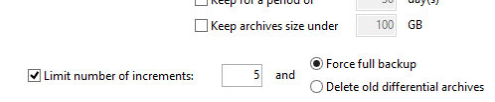
KLS Backup 2017维护一个库,其中包含备份作业的历史记录和每个备份运行的文件。 此目录包含有关存档中每个文件的信息。 用户可以使用还原向导轻松还原任何版本的存档。 此目录对于增量备份和差异备份是必需的。 目录将保存到备份集目标目录,扩展名为acd。 不要删除此文件!
在每次备份时,程序将在目标目录中创建一个具有新唯一文件名的新存档。 存档的文件名将为:备份文件名+ [SUFFIX] + [COUNTER]。[EXTENSION]。
后缀字段允许您定义后缀。 后缀是“变量”对话框中列出的变量组合。
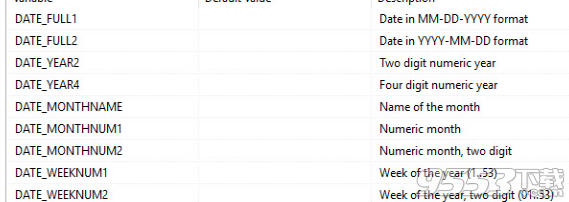
例1:备份文件名是mywork_后缀是DATE_FULL2然后KLS备份可以创建以下档案:
•mywork_2017-04-21.zip
•mywork_2017-04-22.zip
•mywork_2017-04-22 [2] .zip //使用了一个计数器,因为mywork_2017-04-22.zip已经存在
•mywork_2017-04-22[3]的.zip
•mywork_2017-04-23.zip
例2:备份文件名是mywork后缀为空,然后KLS备份可以创建以下存档:
•mywork.zip
•MYWORK[2]的.zip
•MYWORK[3]的.zip
•MYWORK[4]的.zip
如果禁用版本管理(无版本),则存档名称将始终为:备份文件名。[EXTENSION],如果存档已存在,则将删除该存档。
单击“下一步”继续。
5、存储和安全
KLSBackup支持标准的Zip/Zip64和7z压缩。
存储:
•将源压缩到单个存档中:创建压缩存档。
•将源复制到目标:将源复制到目标。如果要手动访问存档,此方法很有用。
压缩:
•ZIP:KLSBackup使用标准zip格式压缩数据。zip格式的主要优点是:高速,良好的压缩,与第三方应用程序兼容。
•7z:KLSBackup使用7z格式压缩数据。7z格式的主要优点是:非常好的压缩,256位AES和归档头(文件和文件夹名称)加密。
•将每个文件压缩到单独的ZIP存档中并复制到目标:压缩每个源文件并将其复制到目标。
•将每个文件压缩为单独的7z存档并复制到目标:压缩每个源文件并将其复制到目标。
•加密每个文件并复制到目标:每个源文件都已加密并复制到目标。
•平面复制:将文件复制到目标而不进行压缩。
压缩选项:
•级别:有5个级别的压缩(从无压缩到最佳压缩),您可以从中选择所需的压缩级别。推荐的压缩级别为Normal。
•扩展:扩展存档。默认值为zip和7z,但您可以更改为klz或kl7,以区分KLS备份存档和其他压缩文件。
•使用临时文件夹进行压缩:压缩存档在临时文件夹中创建并复制到目标。备份到LAN文件夹时,建议启用此选项。
•测试存档完整性:启用存档完整性测试。如果在测试操作期间发现错误,则将中止备份作业。
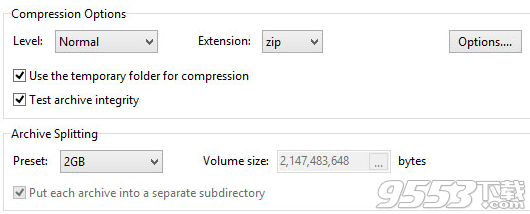
存档拆分:
•预设:确定存档的跨区方式。选择预定义的卷大小选择自定义以指定自定义卷大小。
•卷大小:存档跨越的卷大小。
•将每个存档放在单独的子目录中:为每个存档创建一个子目录,目录名称是存档名称。此选项对于多卷归档是必需的。
安全:
•加密存档:可以添加密码保护;这将为压缩档案提供适度的安全性。如果用户输入与KLS备份中相同的密码,则可以使用第三方zip管理器提取zip文件。
•加密存档目录:使用256位AES加密对存档目录进行加密。
•密码:键入所需的密码。
•重新输入密码:再次键入以确认密码。
存档目录选项:
•将存档目录保存到单独的文件中:对于大型(>10GB)存档,建议使用此选项。
•在存档目录中包含失败的文件:失败的文件将按正常方式包含在目录中并跳过。失败的文件以红色字体颜色显示。
单击“下一步”继续。
6、备份日志
日志文件可用于检查错误。日志文件将在备份过程中生成,并将显示在备份进度窗口中。
日志内容可以有三个不同的级别:
•摘要:仅包含备份过程中的主要步骤。
•详细:日志更详细,如:连接到ftp服务器,准备备份存档的许多小步骤。
•记录所有文件:所有备份文件都包含在日志中。警告:如果要备份数千个文件,则日志文件的大小会增加。
•不包括跳过的文件:增量或差异备份期间跳过的文件不包含在日志中。
•FTP消息:FTP客户端/服务器创建的消息包含在日志中。
HTML格式:日志文件是一个文本文件,其中包含已创建存档的文件名和“txt”扩展名。选中此选项以创建html格式的日志。HTML日志的扩展名为“html”。
要在某处保存日志文件,请选择以下一个或多个选项:
•目标位置:将日志文件保存到备份集目标文件夹。
•文件夹:将日志文件保存到指定的目标目录。
•Mail:将日志文件发送到指定的电子邮件地址。手动完成SMTP组框字段或单击SMTP服务器编辑框按钮以选择预定义的SMTP服务器。要测试数据准确性,请单击“发送测试消息”按钮,这将尝试使用您完成的字段中的数据发送电子邮件。
系统日志:
Windows事件查看器日志记录:主要备份进度事件将添加到系统应用程序事件日志中:
•备份开始
•备份成功
•备份错误
单击“下一步”继续。
7、备份操作
您可以定义在某些情况下将由KLSBackup执行的操作组。
•运行前操作:在备份过程之前执行的操作。
•运行后的操作:备份过程后执行的操作。
•错误操作:如果发现严重错误并且备份过程失败,则执行操作。
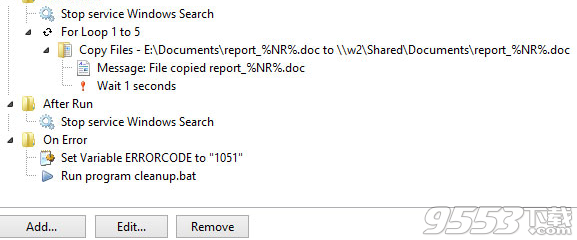
使用按钮添加新操作或编辑,删除所选操作。
单击“下一步”继续。
8、 备份选项
使用卷影复制服务复制打开的文件:KLS备份可以使用卷影复制服务来备份另一个程序打开(锁定)的文件。其中包括:Windows使用的Outlook数据文件(pst),邮箱文件,数据库和文件。使用“测试”按钮验证系统上卷影复制服务的可用性。
使用单独的临时位置:每个作业可以使用可选的单独临时位置。在“临时文件夹”编辑框中输入临时位置的路径。
单击“下一步”继续。
9、计划备份作业
KLSBackup2017使用集成的备份计划程序引擎或Windows计划任务代理来计划无人参与的备份作业。

要计划备份作业,请单击“备份集属性”对话框上的“计划”,或从“任务”菜单中选择“计划作业
•新建:创建新的计划任务
•编辑:显示“计划任务”属性对话框
•删除:删除选定的计划任务
•ServiceManager:显示ServiceManager对话框。仅当KLS备份服务正在运行时,使用KLS备份计划程序创建的计划任务才有效。
选择要使用的计划程序。建议在Windows用户注销时运行的备份作业使用KLSBackupScheduler。“任务类型”框允许您覆盖默认备份模式。
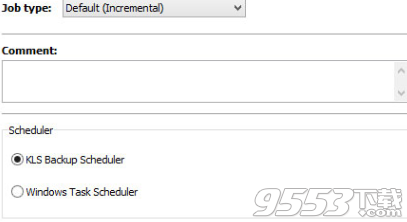
单击“确定”以创建“计划任务”。“计划”屏幕显示有关当前计划的信息。
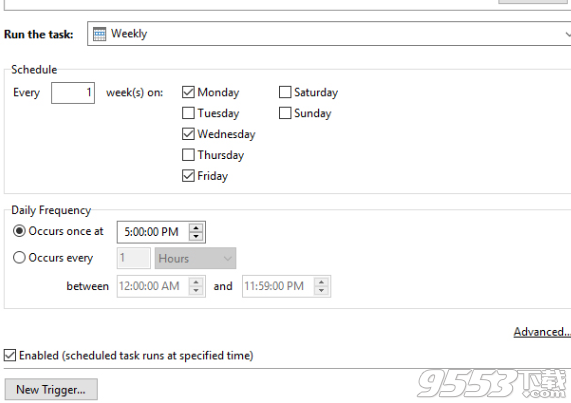
您可以在主窗体的“计划”视图中查看所有计划的备份作业。
右键单击任务以显示弹出菜单。

右键单击标题以显示标题上下文菜单。使用此菜单启用/禁用列。
使用鼠标右键显示“计划”上下文菜单。
•编辑:显示所选任务的计划对话框
•删除:删除所选任务
•运行:运行所选任务
•刷新:刷新计划列表
常见问题解答
1、我可以一次执行不同文件,文件夹,数据库的备份吗?
是。备份集可以包含无限数量的备份项。您可以根据需要混合任意数量的备份项。
2、KLS Backup 2017是否进行增量备份,差异备份和完整备份?
是。KLS Backup 2017支持完整备份,增量备份和差异备份。
3、KLS Backup 2017支持增量备份,差异备份和完全备份。更改备份类型后会发生什么?
您始终可以在完整,增量和差异备份类型之间进行更改。如果从增量更改为另一个,则下次程序将进行完全备份。
4、KLS Backup 2017是否适用于Windows 10?
是。KLS Backup 2017(所有版本)适用于Windows 10(所有32/64位版本)。
5、我可以使用KLS Backup 2017将我的数据备份到云存储吗?
是。KLS Backup 2017包括对最流行的云存储服务的支持:Amazon S3,Microsoft Azure和OpenStack Storage。
6、我可以使用KLS Backup 2017来同步FTP或WebDAV服务器的文件吗?
是。KLS Backup 2017可以将本地目录与位于FTP,SFTP或WebDAV服务器上的目录同步。您可以镜像本地目录,也可以进行双向同步。
7、我可以使用KLS Backup 2017将我的数据备份到CD和DVD上吗?
是。KLS Backup 2017可使用内置CD / DVD刻录机直接备份到任何CD / DVD介质(CD-R / CD-RW / DVD±RW / DVD±R / DVD-RAM)。
8、创建的Zip和7z文件(存档)是否与其他Zip存档程序兼容?
是的,它们兼容。您可以使用任何Zip压缩软件(WinZip,7-Zip或WinRAR)从存档中提取文件。
9、KLS Backup 2017是否允许每个备份文件的多个版本?
是。这是一个重要的特征。KLS Backup 2017维护一个库,其中包含备份作业的历史记录和每个备份运行中包含的文件。库的项目称为档案。每次备份运行后都会创建一个存档。此功能提供了备份集历史记录的清晰视图,并允许您跟踪文件版本。
10、我可以为个人资料设置不同的时间表吗?
是。您可以为配置文件设置多个计划。例如:本月1日的完整备份和周末的增量备份。
11、KLS Backup 2017可以在每次备份运行后保存日志文件吗?
KLS Backup 2017在备份过程中生成日志文件。KLS Backup 2017可以将日志文件保存到指定目录,并可以将日志文件发送到指定的电子邮件地址。此外,可以将主要备份事件添加到系统应用程序事件日志中。
更新日志
[已更改]云:改善了与主要服务提供商的兼容性
[固定]小修复和改进
相关专题
- 增量备份软件
